วิธีสร้างเครื่องคิดเลขออนไลน์แบบกำหนดเองด้วย WPForms
เผยแพร่แล้ว: 2023-11-13คุณเคยสงสัยบ้างไหมว่าจะสร้างเครื่องคิดเลขใน WordPress ได้อย่างไรสำหรับความต้องการเฉพาะของเว็บไซต์ของคุณ?
เครื่องคิดเลขเป็นวิธีที่ยอดเยี่ยมในการสร้างโอกาสในการขายเพิ่มเติมให้กับธุรกิจของคุณด้วยการเก็บที่อยู่อีเมลของผู้เยี่ยมชม
สร้างเครื่องคิดเลขของคุณตอนนี้
เครื่องคิดเลขยังสามารถเพิ่มการมีส่วนร่วมได้เนื่องจากช่วยให้คุณสามารถดึงดูดผู้ใช้ให้อยู่บนเว็บไซต์ได้นานขึ้นและตอบคำถามใด ๆ ที่พวกเขาอาจมี
ในบทความนี้ เราจะอธิบายขั้นตอนต่างๆ ในการสร้างเครื่องคิดเลขแบบกำหนดเองใน WordPress โดยใช้ WPForms!
เหตุใดจึงเพิ่มเครื่องคิดเลขแบบกำหนดเองใน WordPress
เครื่องคิดเลขแบบกำหนดเองช่วยให้ผู้ใช้สามารถคำนวณสิ่งต่าง ๆ ได้อย่างง่ายดายโดยไม่ต้องออกจากไซต์ของคุณ ซึ่งช่วยเพิ่มอัตราการมีส่วนร่วมของคุณ
ตัวอย่างเช่น หากคุณใช้เว็บไซต์เกี่ยวกับรถยนต์ คุณอาจเพิ่มเครื่องคำนวณการชำระเงินรถยนต์เพื่อช่วยให้ผู้เยี่ยมชมสามารถประเมินการชำระเงินรายเดือนสำหรับยานพาหนะใหม่ได้อย่างง่ายดาย และเป็นแนวทางในการตัดสินใจซื้อของพวกเขา
ในทำนองเดียวกัน เว็บไซต์ด้านฟิตเนสหรือสุขภาพจะไม่สมบูรณ์ได้หากไม่มีเครื่องคำนวณดัชนีมวลกาย BMI ที่ช่วยให้ผู้ใช้ระบุจุดยืนของตนเองในเรื่องสุขภาพ มั่นใจได้ว่าพวกเขาจะมีข้อมูลและทางเลือกเชิงบวกมากขึ้น
คุณยังสามารถเพิ่มความโปร่งใสและเพิ่มความไว้วางใจของลูกค้าโดยเสนอเครื่องคำนวณการจัดส่งให้กับลูกค้าที่มีศักยภาพ เพื่อรับการประเมินต้นทุนการจัดส่งทันทีบนเว็บไซต์อีคอมเมิร์ซของคุณ
หรือคุณสามารถเพิ่มเครื่องคำนวณอายุสุนัขลงในเว็บไซต์สัตวแพทย์ของคุณ เพื่อให้เจ้าของสัตว์เลี้ยงทราบอายุของสุนัขตามจำนวนปีมนุษย์ ดังที่กล่าวไปแล้ว ตอนนี้เรามาดูกันว่าคุณสามารถสร้างเครื่องคิดเลขประเภทใดก็ได้โดยใช้ WPForms ได้อย่างไร
วิธีสร้างเครื่องคิดเลขแบบกำหนดเองใน WordPress
การสร้างเครื่องคิดเลขแบบกำหนดเองใน WordPress ด้วย WPForms นั้นง่ายมาก สิ่งที่คุณต้องทำคือทำตามขั้นตอนง่าย ๆ ด้านล่างนี้:
ในบทความนี้
- 1. ติดตั้งและเปิดใช้งาน WPForms Pro
- 2. รับ Addon การคำนวณ
- 3. เลือกเทมเพลตเครื่องคิดเลขที่ออกแบบอย่างมืออาชีพ
- 4. ปรับแต่งเทมเพลตแบบฟอร์มเครื่องคิดเลข
- 5. เผยแพร่แบบฟอร์มเครื่องคิดเลขของคุณ
1. ติดตั้งและเปิดใช้งาน WPForms Pro
WPForms เป็นตัวสร้างแบบฟอร์มและปลั๊กอินเครื่องคิดเลขที่ดีที่สุดที่ให้คุณสร้างแบบฟอร์มทุกประเภท มีรายการเทมเพลตฟอร์มเครื่องคิดเลขที่สร้างไว้ล่วงหน้ามากมายที่ธุรกิจออนไลน์จำนวนมากสามารถใช้เป็นเครื่องมือสร้างโอกาสในการขายได้
เนื่องจากเราจะใช้ Calculations Addon สำหรับบทช่วยสอนนี้ คุณต้องสมัครสมาชิก WPForms Pro ซึ่งช่วยให้คุณเข้าถึงการผสานรวมระดับพรีเมียม ส่วนเสริม และคุณสมบัติอันมีค่ามากมาย เช่น ตรรกะตามเงื่อนไข รายงานแบบฟอร์ม ฯลฯ
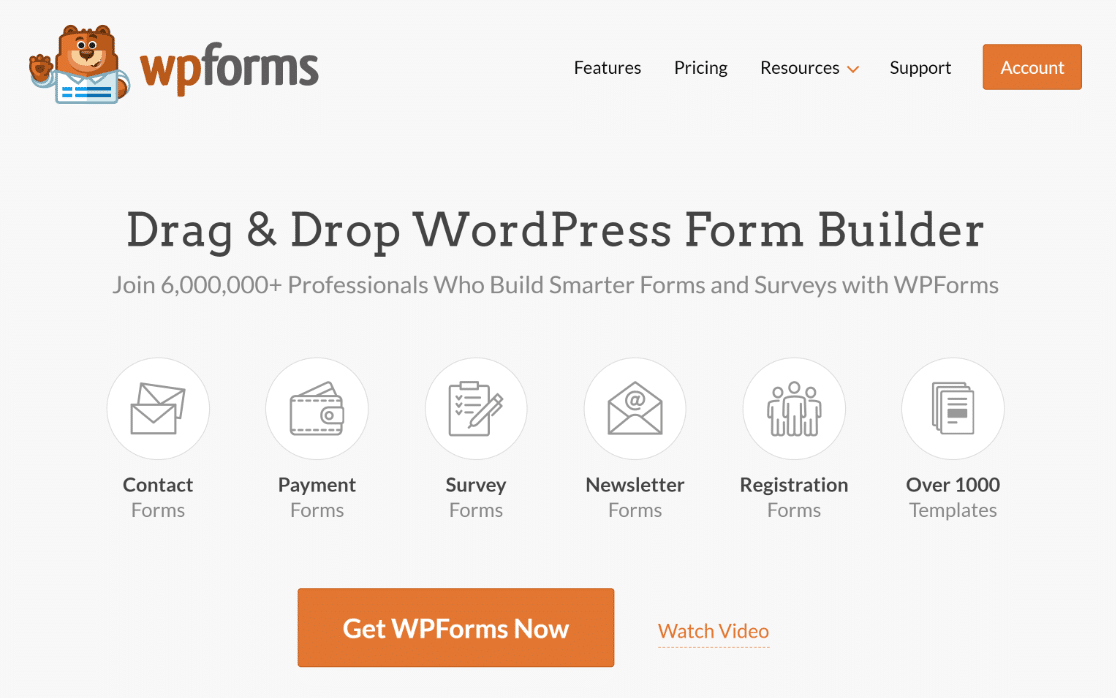
หลังจากที่คุณซื้อใบอนุญาต Pro แล้ว ให้ดำเนินการติดตั้งและเปิดใช้งานปลั๊กอิน WPForms บนเว็บไซต์ของคุณ ในการเริ่มต้น โปรดอ่านคำแนะนำง่ายๆ เหล่านี้เกี่ยวกับวิธีการติดตั้งปลั๊กอิน WordPress
2. รับ Addon การคำนวณ
การติดตั้ง Addon การคำนวณบนเว็บไซต์ WordPress ของคุณนั้นง่ายมาก จากแดชบอร์ด WordPress ของคุณ คลิกที่ WPForms จากนั้นเลือก Addons
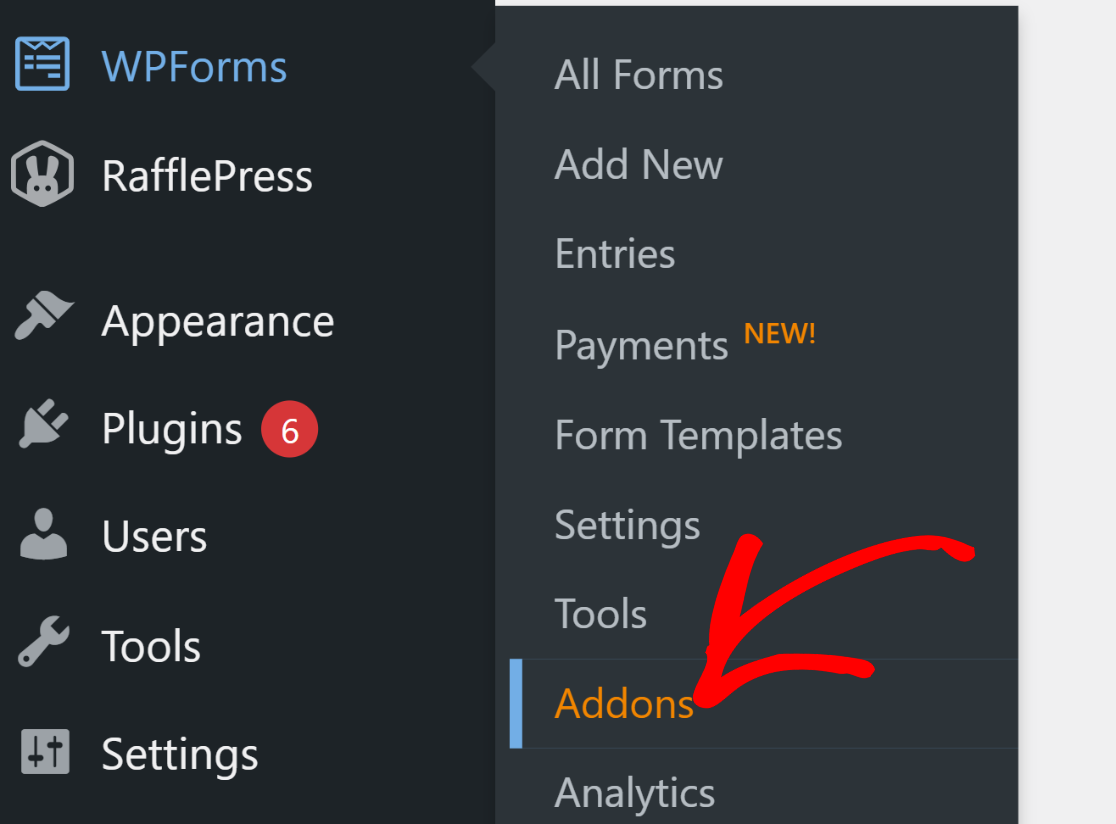
พิมพ์ “การคำนวณ” ในช่อง ค้นหา Addons จากนั้นคลิกที่ปุ่ม ติดตั้ง Addon จากนั้นคลิกที่ปุ่ม เปิดใช้งาน
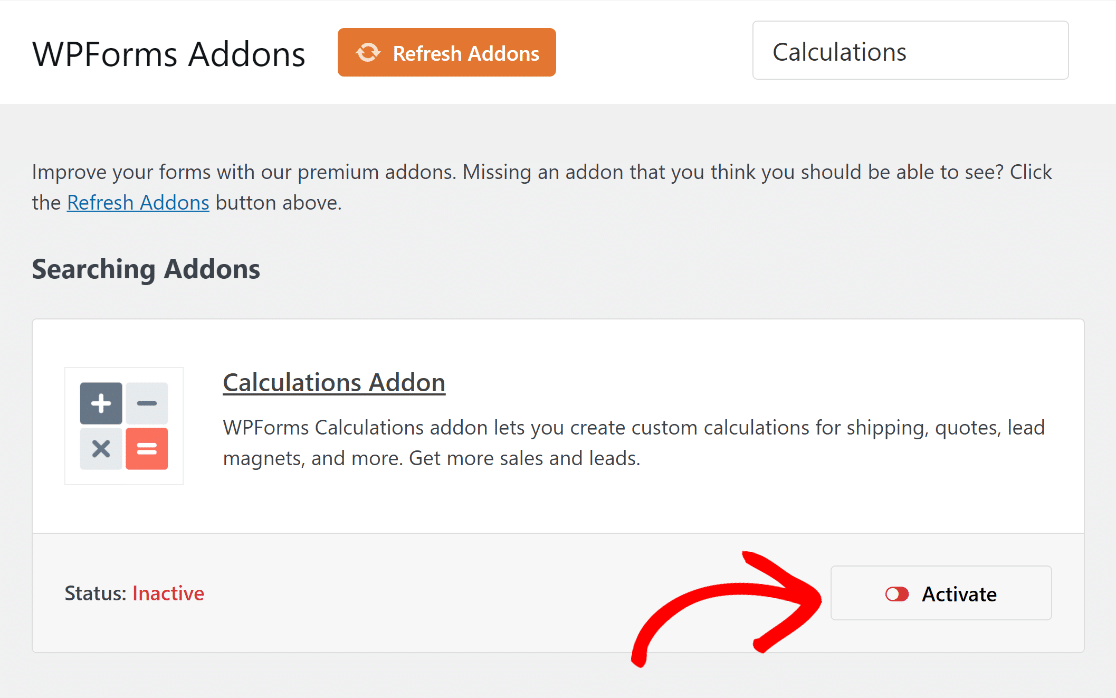
เยี่ยมมาก! ตอนนี้เราจะแสดงวิธีสร้างแบบฟอร์มเครื่องคิดเลขโดยใช้เทมเพลตและแก้ไขเพื่อสร้างโอกาสในการขาย
3. เลือกเทมเพลตเครื่องคิดเลขที่ออกแบบอย่างมืออาชีพ
ถึงเวลาสร้างแบบฟอร์มใหม่ของคุณแล้ว จากแดชบอร์ด WordPress ของคุณ ให้เลือก WPForms จากนั้นคลิกปุ่ม เพิ่มใหม่
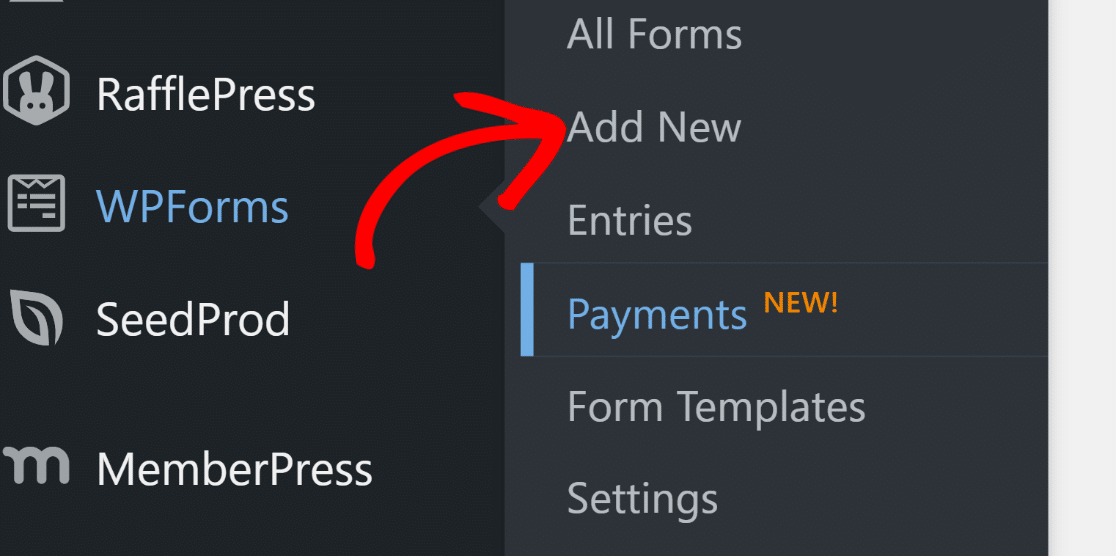
นี่จะนำคุณไปยังหน้าจอถัดไป ในการเริ่มต้น โปรด ตั้งชื่อแบบฟอร์มของคุณ ตัวอย่างเช่น เราจะเรียกเราว่า "เครื่องคำนวณสินเชื่อที่อยู่อาศัย"
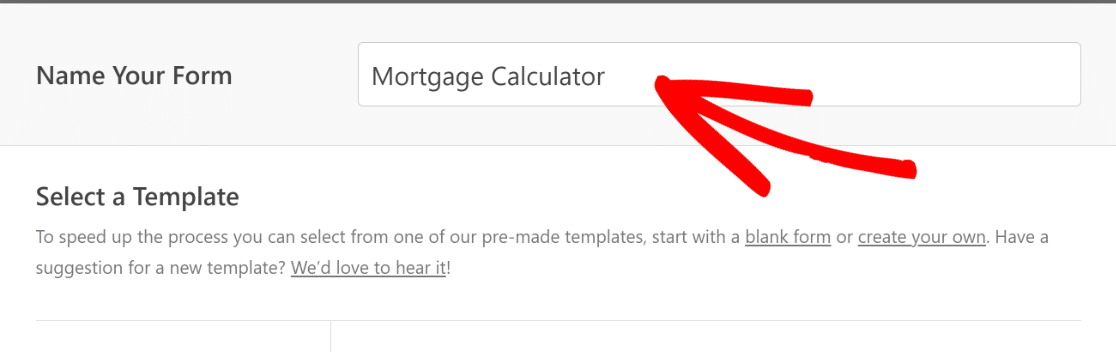
จากนั้น เลื่อนลงและเลือกหมวดหมู่ เครื่องคิดเลข เพื่อค้นหาแบบฟอร์มที่เหมาะสมตามความต้องการของธุรกิจของคุณ
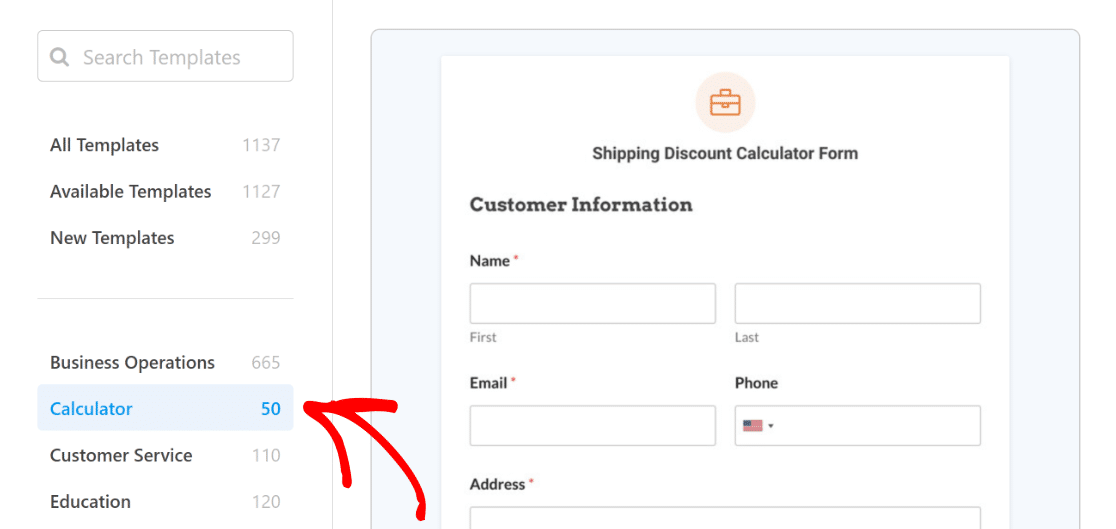
เมื่อคุณพบเทมเพลตที่เหมาะสมแล้ว ให้คลิกปุ่ม ใช้เทมเพลต สำหรับบทช่วยสอนนี้ เราจะเลือกแบบฟอร์มเครื่องคำนวณสินเชื่อที่อยู่อาศัย
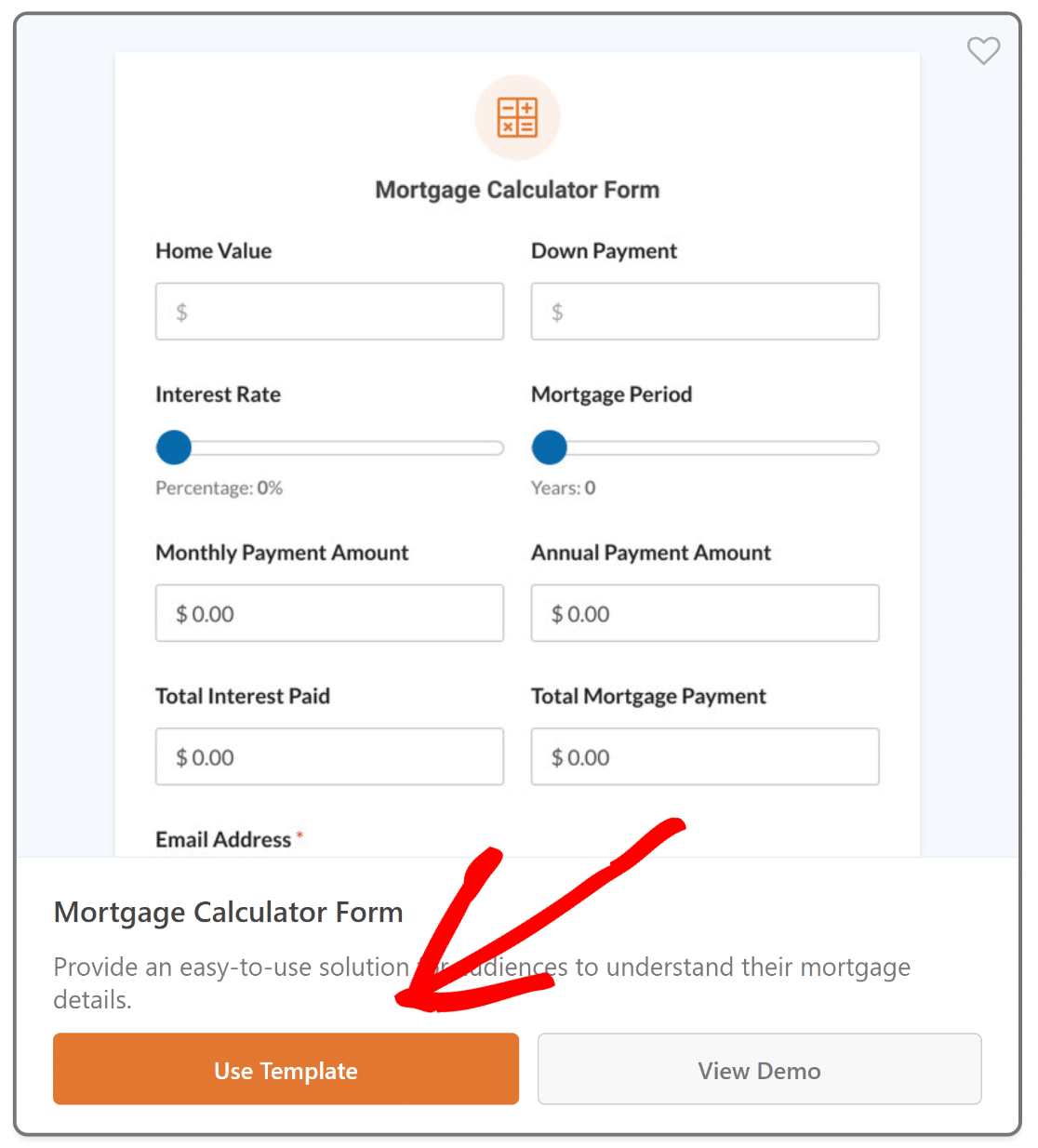
ตอนนี้คุณจะถูกนำไปที่หน้าจอ ฟิลด์ บนหน้าจอนี้ คุณจะเห็นฟิลด์ที่มีอยู่แสดงอยู่ในแผงด้านซ้าย
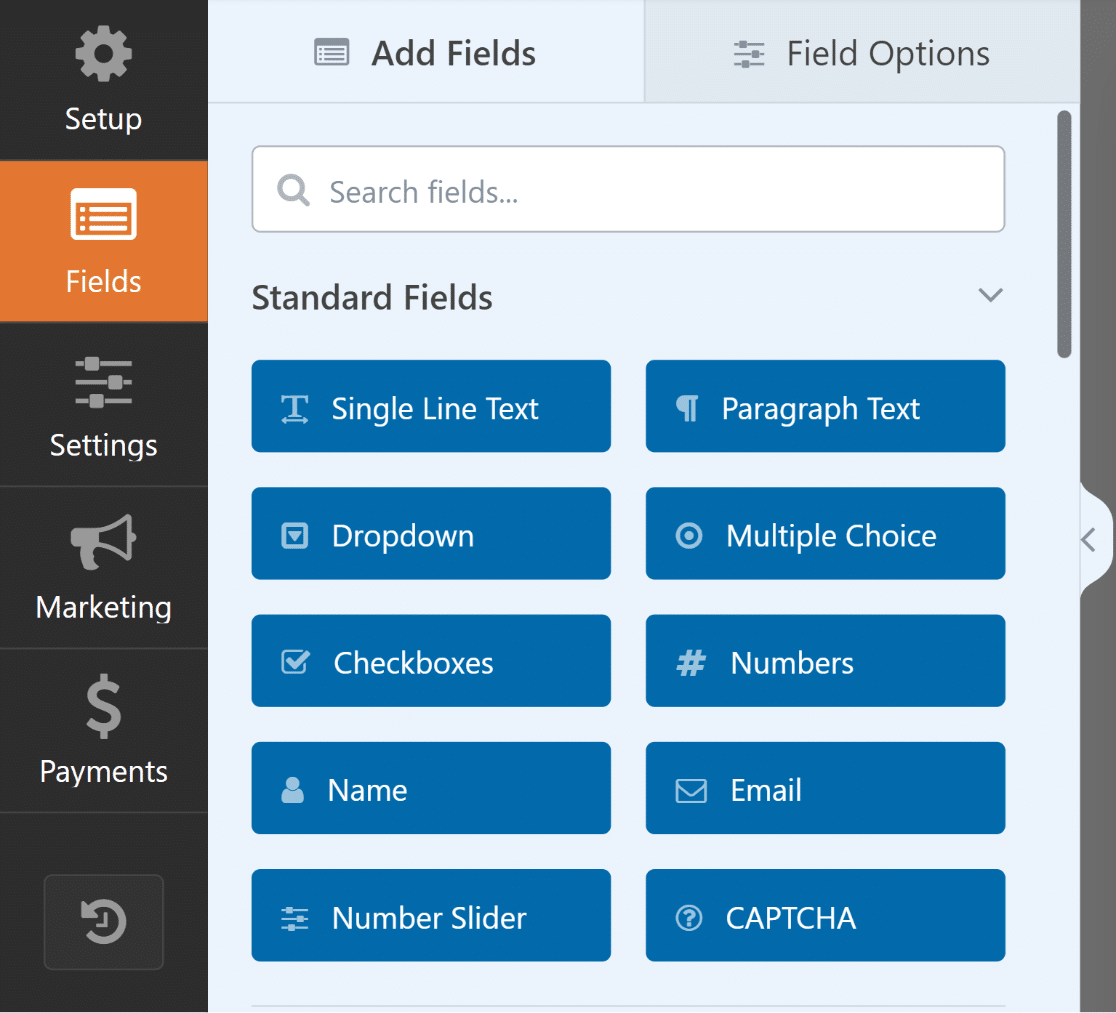
คุณจะเห็นตัวอย่างแบบฟอร์มที่แก้ไขได้ในแผงด้านขวา เนื่องจากเราเลือกเทมเพลตเครื่องคิดเลข ฟิลด์ต่างๆ จะถูกเพิ่มโดยอัตโนมัติ
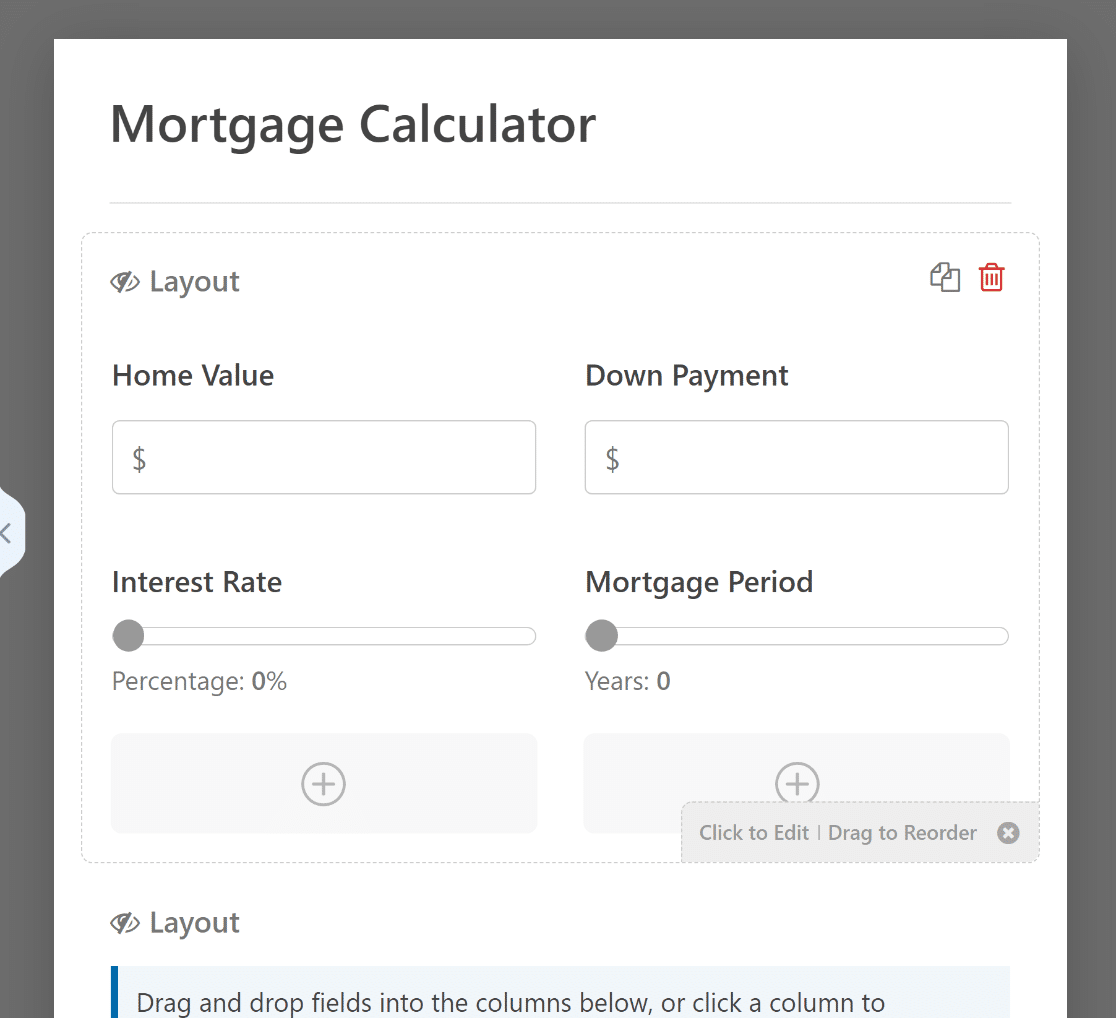
ตอนนี้คุณสามารถใช้ตัวสร้างแบบลากและวางที่ใช้งานง่ายของ WPForms เพื่อแก้ไข จัดเรียง หรือเพิ่มฟิลด์เพื่อปรับแต่งแบบฟอร์มตามที่คุณต้องการได้อย่างง่ายดาย
4. ปรับแต่งเทมเพลตแบบฟอร์มเครื่องคิดเลข
หากคุณใช้แบบฟอร์มเครื่องคิดเลขเพื่อสร้างโอกาสในการขาย คุณสามารถปรับแต่งฟิลด์ของแบบฟอร์มให้ทำหน้าที่เหมือนแบบฟอร์มโอกาสในการขายได้ จากตัวสร้างแบบฟอร์ม ไปที่ การตั้งค่า » แบบฟอร์มลูกค้าเป้าหมาย
นี่จะแสดงป๊อปอัปที่ระบุว่า “ไม่ได้ติดตั้งส่วนเสริม Lead Forms คุณต้องการติดตั้งและเปิดใช้งานหรือไม่” คลิกปุ่ม ใช่ ติดตั้งและเปิดใช้งาน
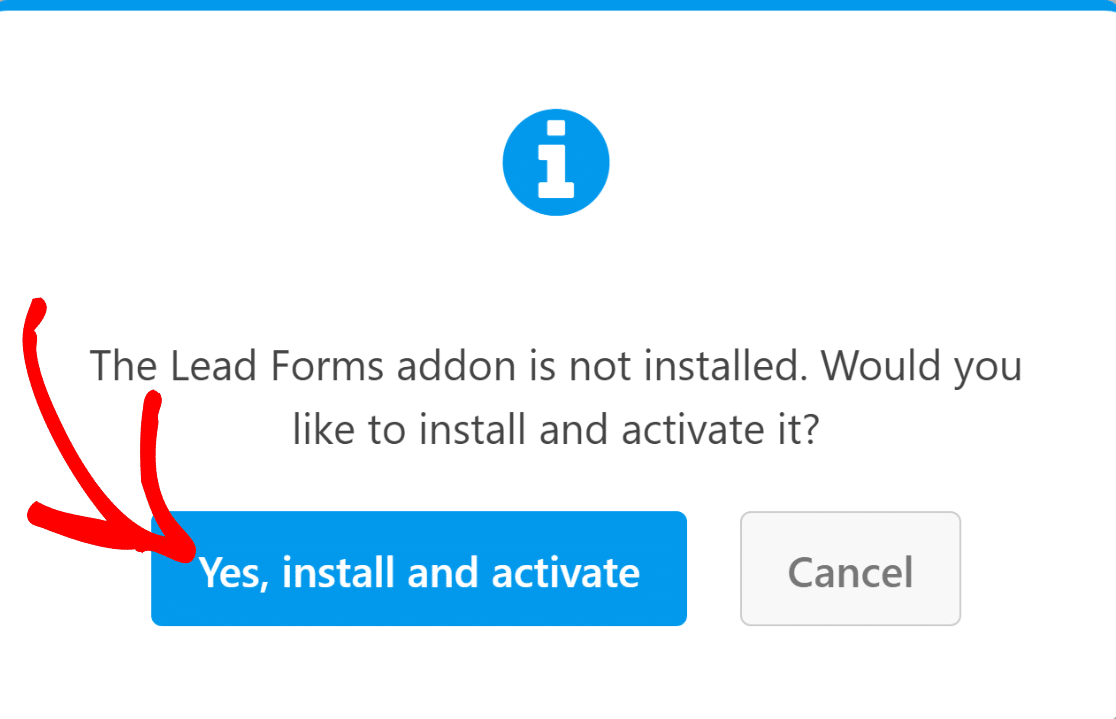
ถัดไป คลิกปุ่ม ใช่ บันทึกและรีเฟรช เพื่อทำการติดตั้งให้เสร็จสิ้น จากนั้นสลับไปที่เปิด ใช้งานโหมดแบบฟอร์มลูกค้าเป้าหมาย

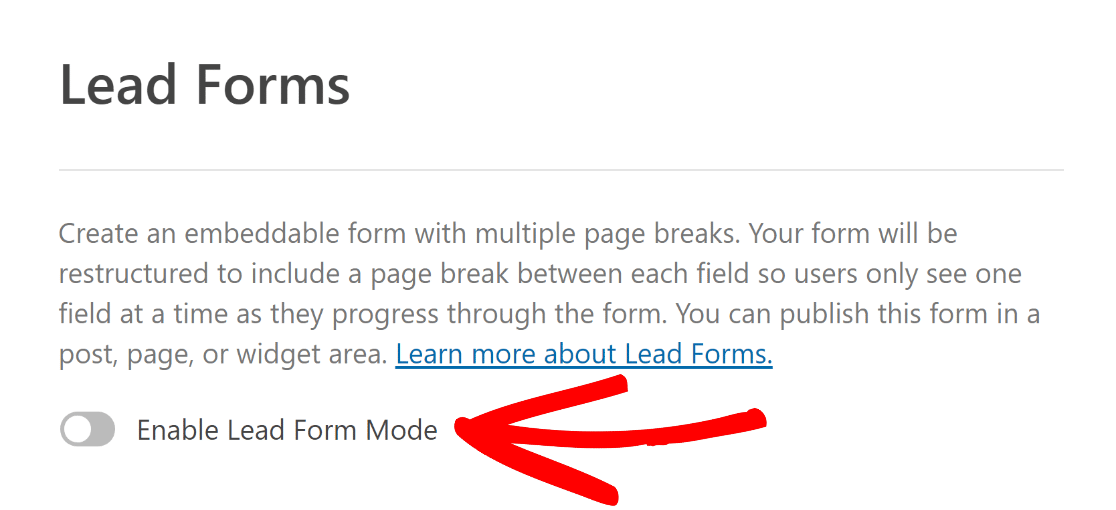
นี่จะแสดงป๊อปอัปอื่นที่แจ้งว่า Addon แบบฟอร์มลูกค้าเป้าหมายจะปรับโครงสร้างแบบฟอร์มของคุณใหม่ คลิกปุ่ม เปิดใช้งานแบบฟอร์มโอกาสในการขาย
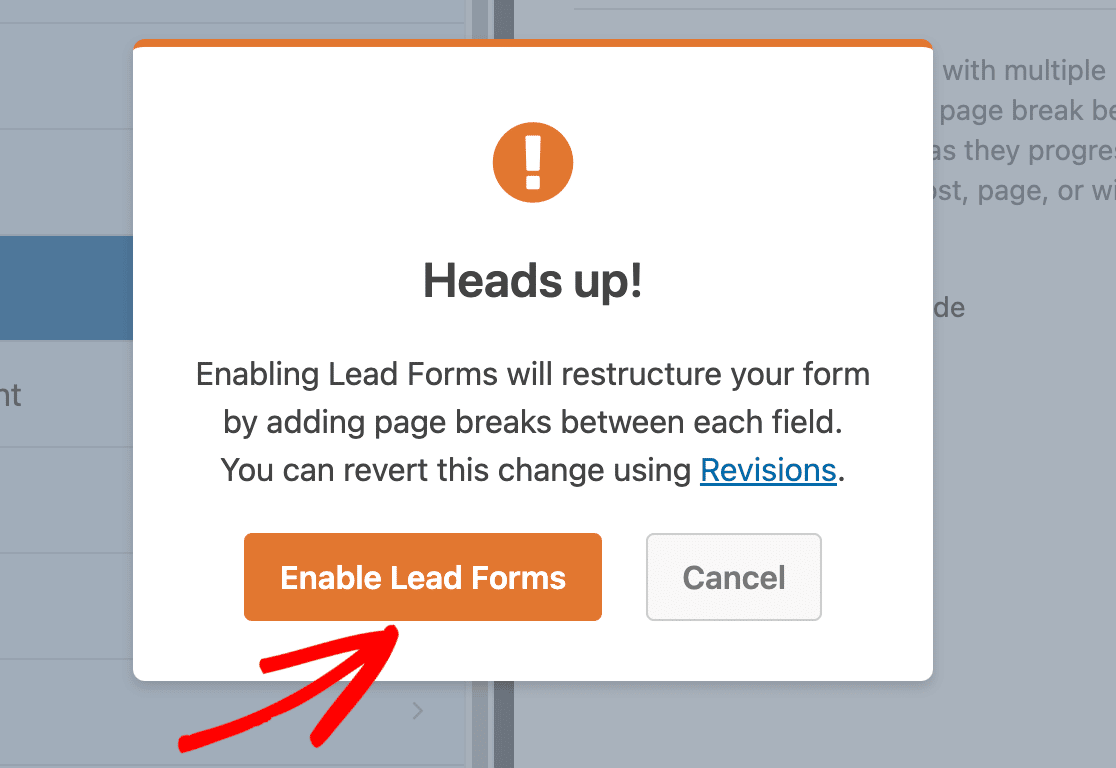
ปลั๊กอินแบบฟอร์มจะแปลงฟิลด์จากการคำนวณของคุณเป็นแบบฟอร์มลูกค้าเป้าหมายโดยอัตโนมัติ โดยปกติจะใช้เวลาไม่กี่วินาที เว้นแต่คุณจะมีช่องข้อมูลจำนวนมาก
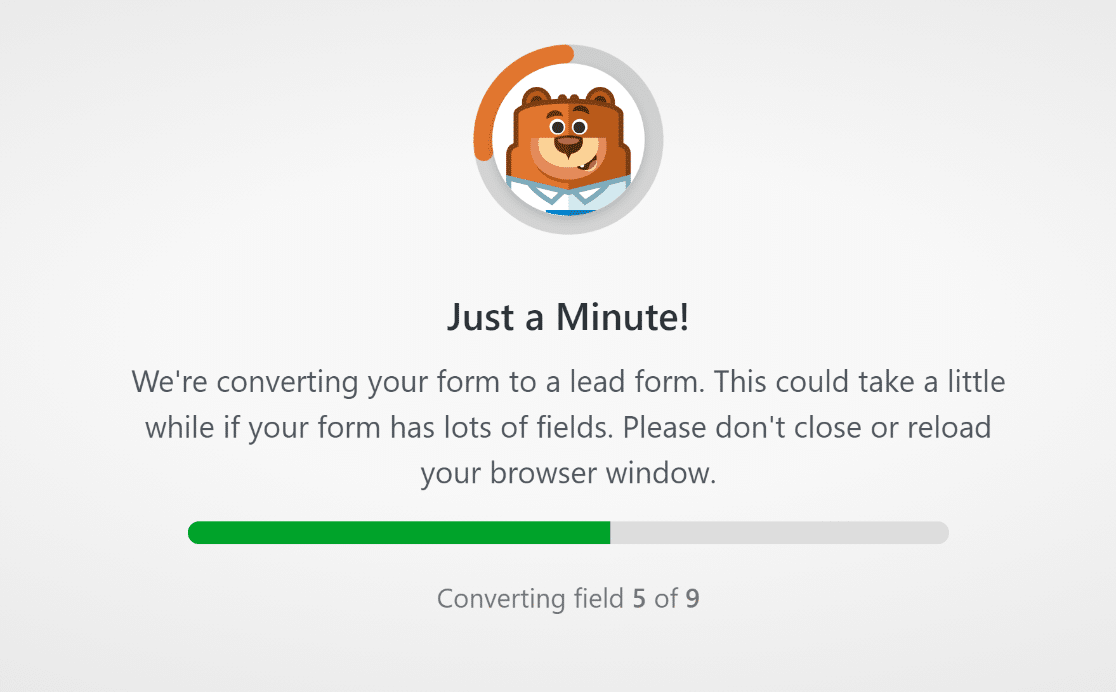
ตอนนี้คุณสามารถดำเนินการเพิ่ม แก้ไข และจัดเรียงฟิลด์ตามที่คุณต้องการได้ ตัวอย่างเช่น เราได้เพิ่มฟิลด์ ชื่อ และ อีเมล ที่ด้านบนของแบบฟอร์ม
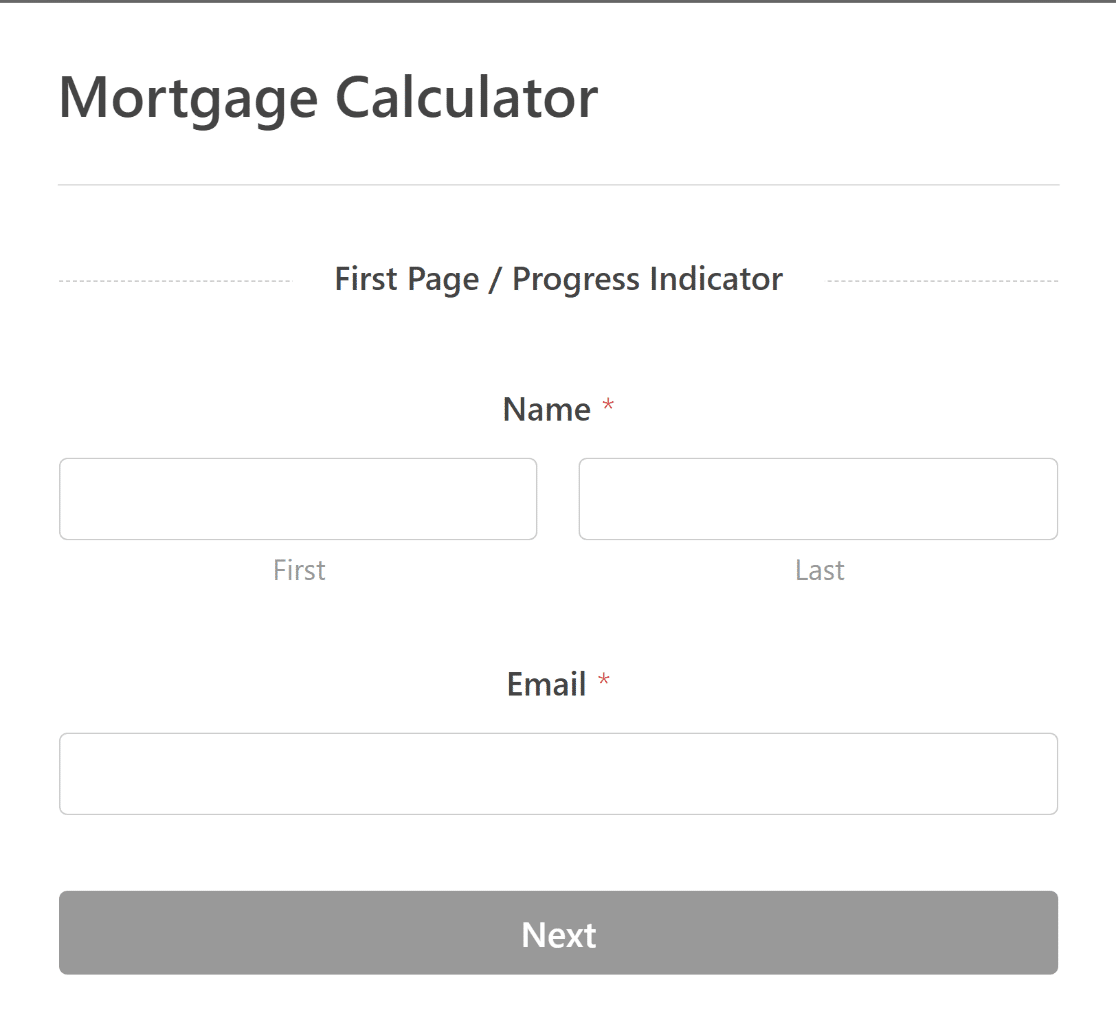
คุณยังสามารถทำเครื่องหมายฟิลด์ชื่อและอีเมลได้ตามต้องการภายใต้แท็บ ทั่วไป สำหรับ ตัวเลือกฟิลด์ แต่ละรายการ
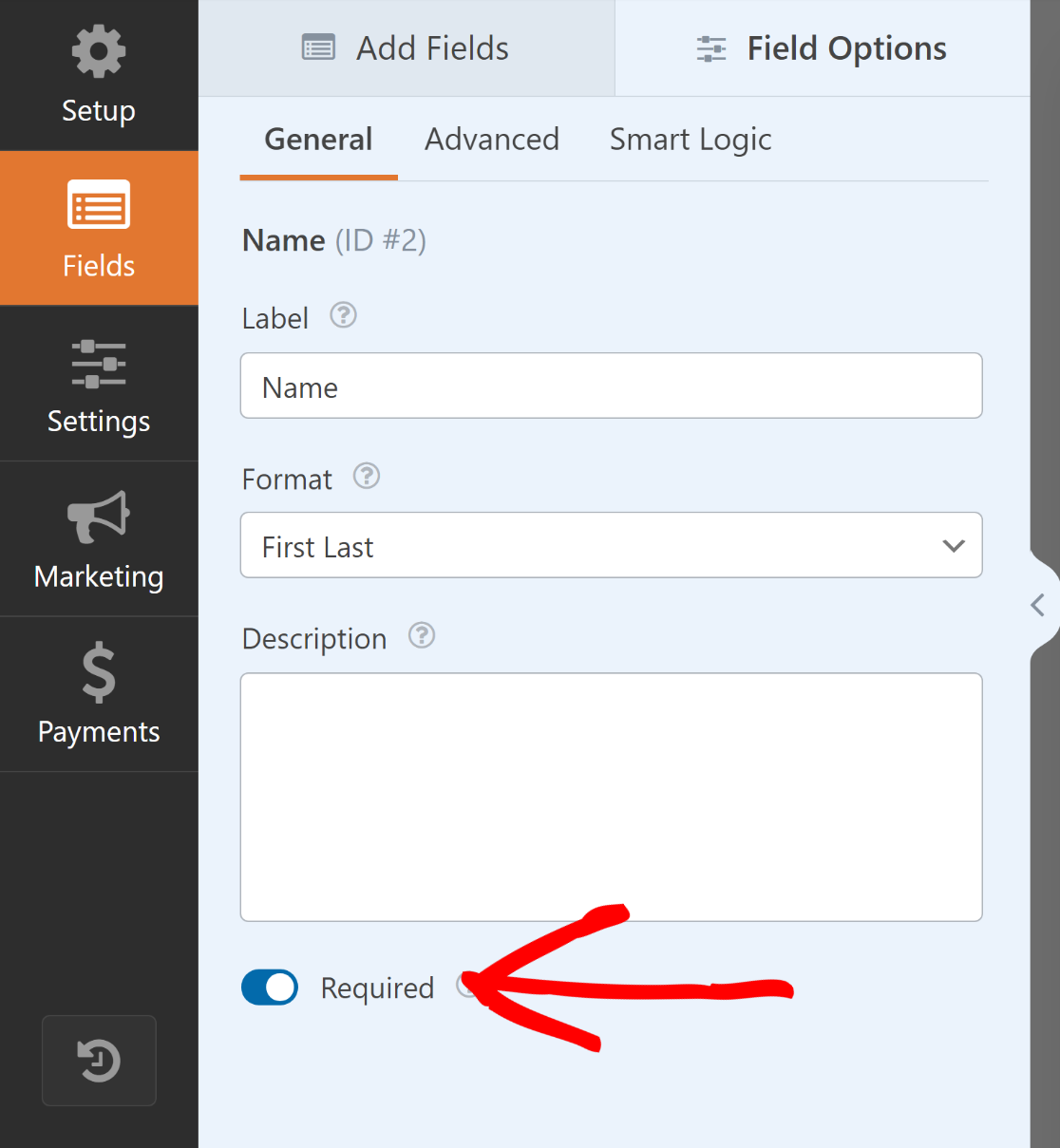
เพื่อสนับสนุนให้ผู้ใช้ส่งแบบฟอร์ม คุณยังสามารถเปลี่ยนข้อความของปุ่มส่งเพื่อทำให้กระบวนการสร้างลูกค้าเป้าหมายของคุณแข็งแกร่งขึ้น
เมื่อต้องการทำเช่นนี้ ให้เลื่อนลงจากการแสดงตัวอย่างด้านขวาของแบบฟอร์มจนกระทั่งถึงด้านล่าง จากนั้นคลิกที่ปุ่ม ส่ง
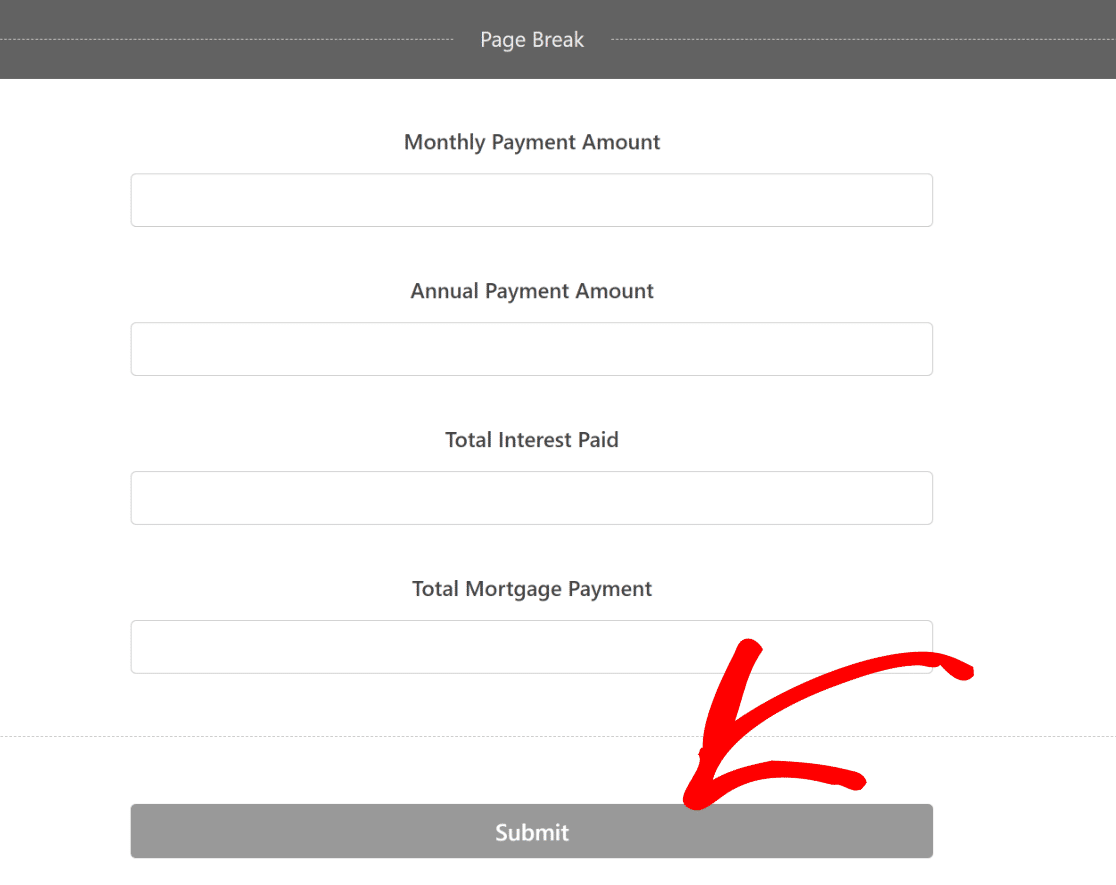
สิ่งนี้จะนำคุณไปยังแท็บ การตั้งค่า»ทั่วไป จากที่นี่ เปลี่ยน ข้อความปุ่มส่ง เพื่ออ่านข้อความเช่น "ส่งผลลัพธ์ของฉัน"
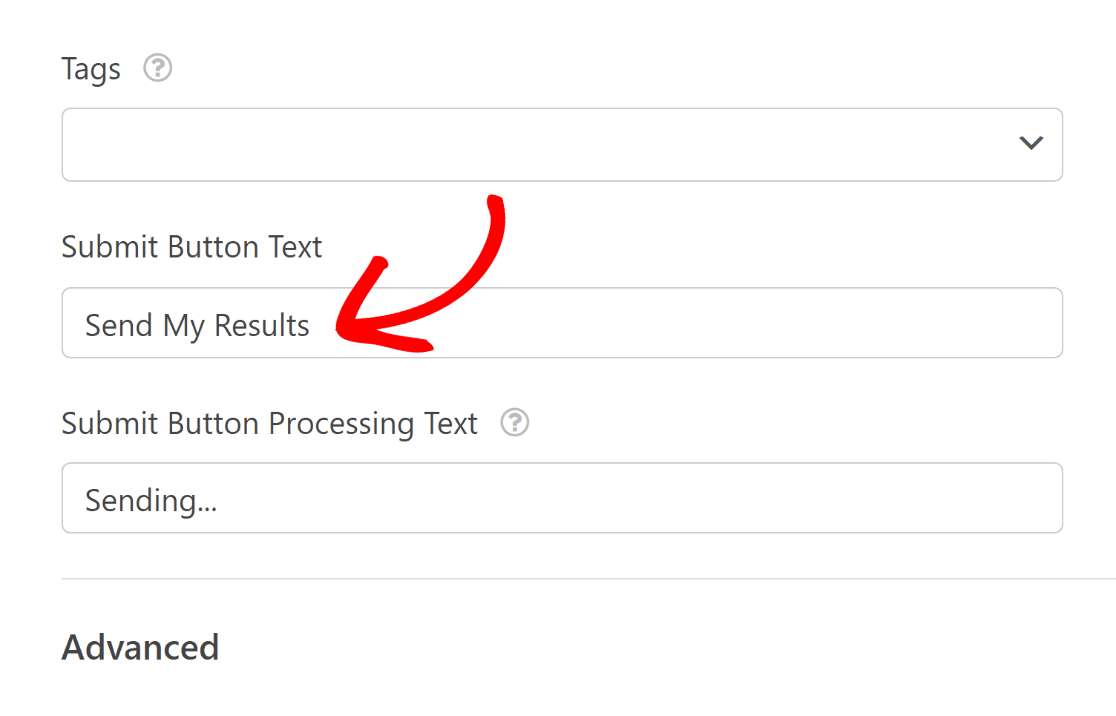
เมื่อคุณปรับแต่งเครื่องคิดเลขและแบบฟอร์มการติดต่อให้รวมคุณสมบัติทั้งหมดที่คุณต้องการแล้ว อย่าลืมกดปุ่ม บันทึก
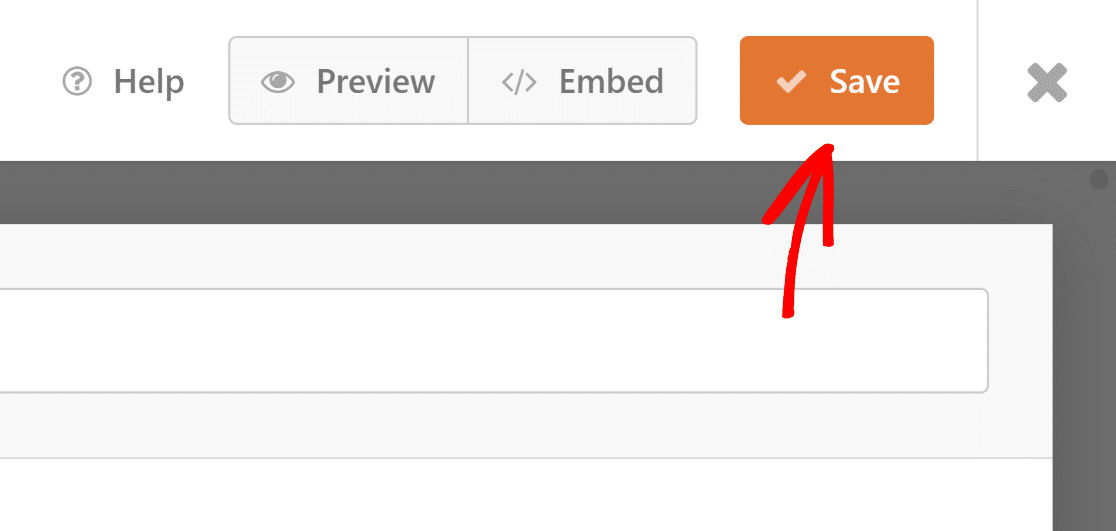
และคุณก็ได้แล้ว! ตอนนี้คุณสามารถเผยแพร่แบบฟอร์มเครื่องคิดเลขของคุณใน WordPress เพื่อเพิ่มการสร้างลูกค้าเป้าหมายและเพิ่มการแปลงอีเมลของคุณ
5. เผยแพร่แบบฟอร์มเครื่องคิดเลขของคุณ
เมื่อคุณสร้างแบบฟอร์มเครื่องคิดเลขโดยใช้เทมเพลตแล้ว คุณสามารถเพิ่มลงในเว็บไซต์ WordPress ของคุณและจัดรูปแบบเพิ่มเติมได้โดยใช้ตัวแก้ไขบล็อก
สร้างเพจหรือโพสต์ใหม่ หรืออัปเดตเพจหรือโพสต์ที่มีอยู่ ถัดไปคุณจะต้องคลิกที่ปุ่ม เพิ่มบล็อก แล้วเลือกไอคอน WPForms
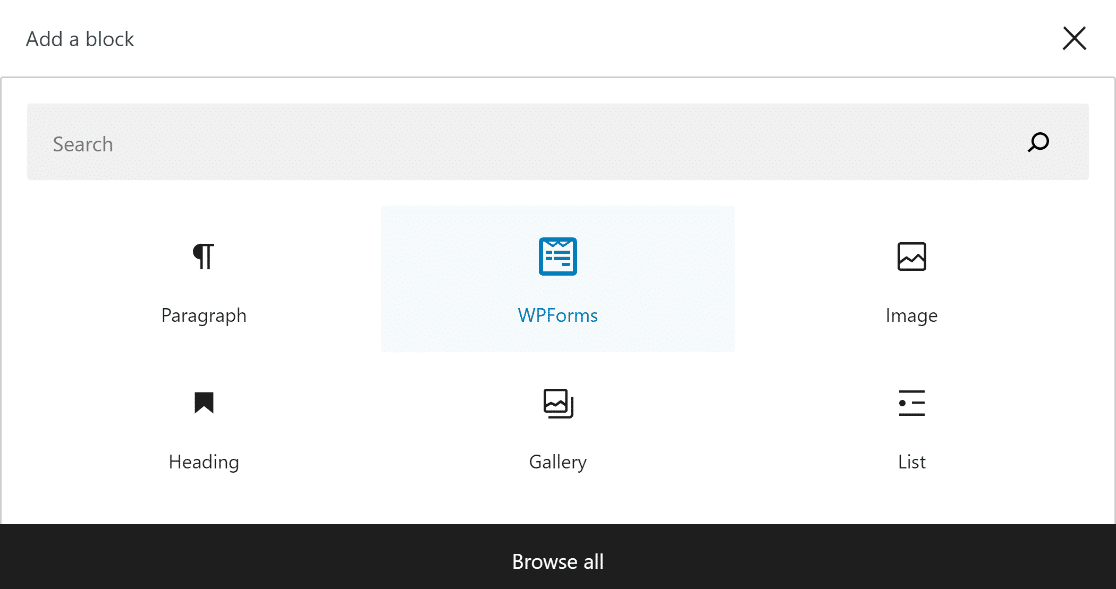
จากนั้นเลือกแบบฟอร์มเครื่องคิดเลขออนไลน์ที่คุณกำหนดเองจากเมนูแบบเลื่อนลงในวิดเจ็ต WPForms เพื่อแนบไปกับเพจ/โพสต์ของคุณ
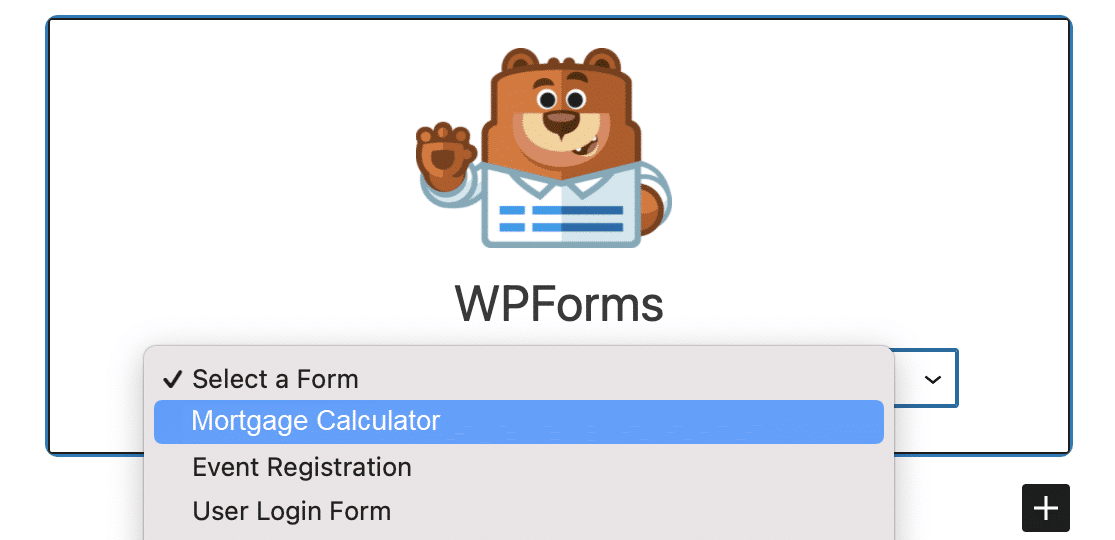
เมื่อคุณพอใจกับรูปลักษณ์ของแบบฟอร์มของคุณแล้ว เพียงคลิกที่ปุ่ม อัปเดต หรือ เผยแพร่ เพื่อทำให้แบบฟอร์มของคุณใช้งานได้
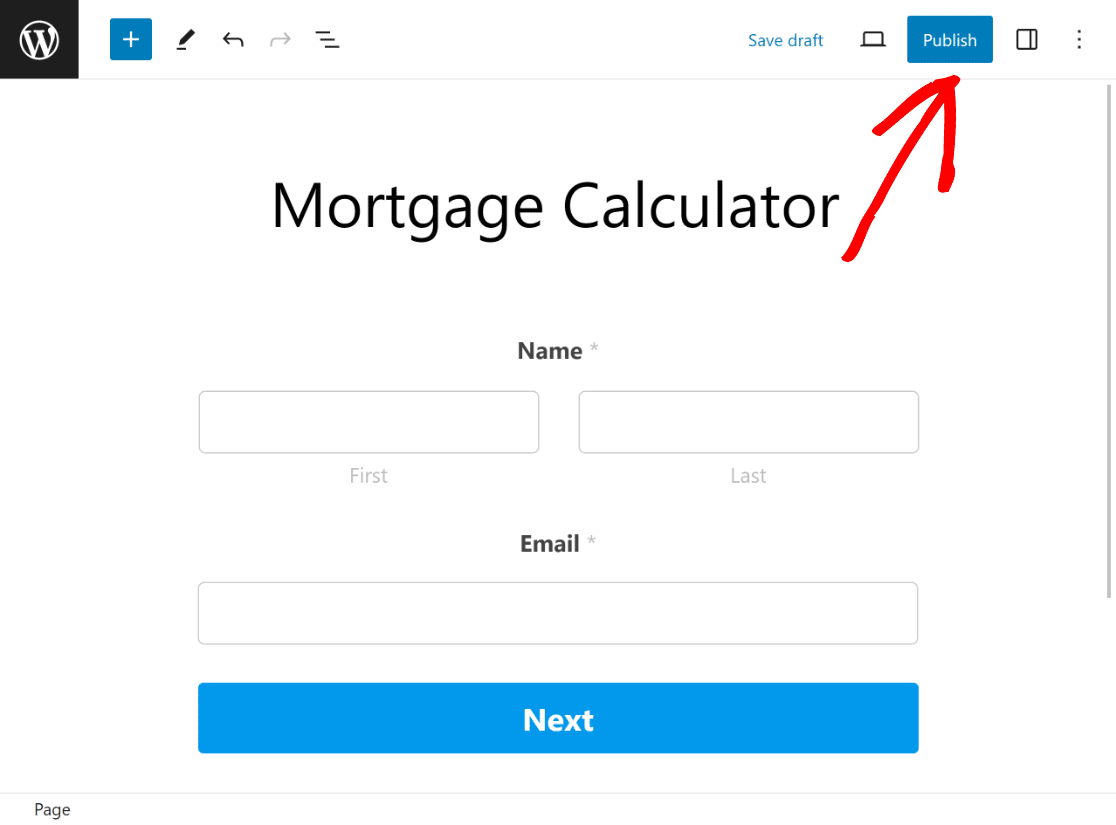
เพื่อให้แน่ใจว่าไม่มีปัญหาใดๆ สิ่งสำคัญคือต้องทดสอบแบบฟอร์มที่ฝังไว้หลังจากการเผยแพร่ และตรวจสอบว่าแบบฟอร์มนั้นทำงานตามที่ตั้งใจไว้บนส่วนหน้าหรือไม่
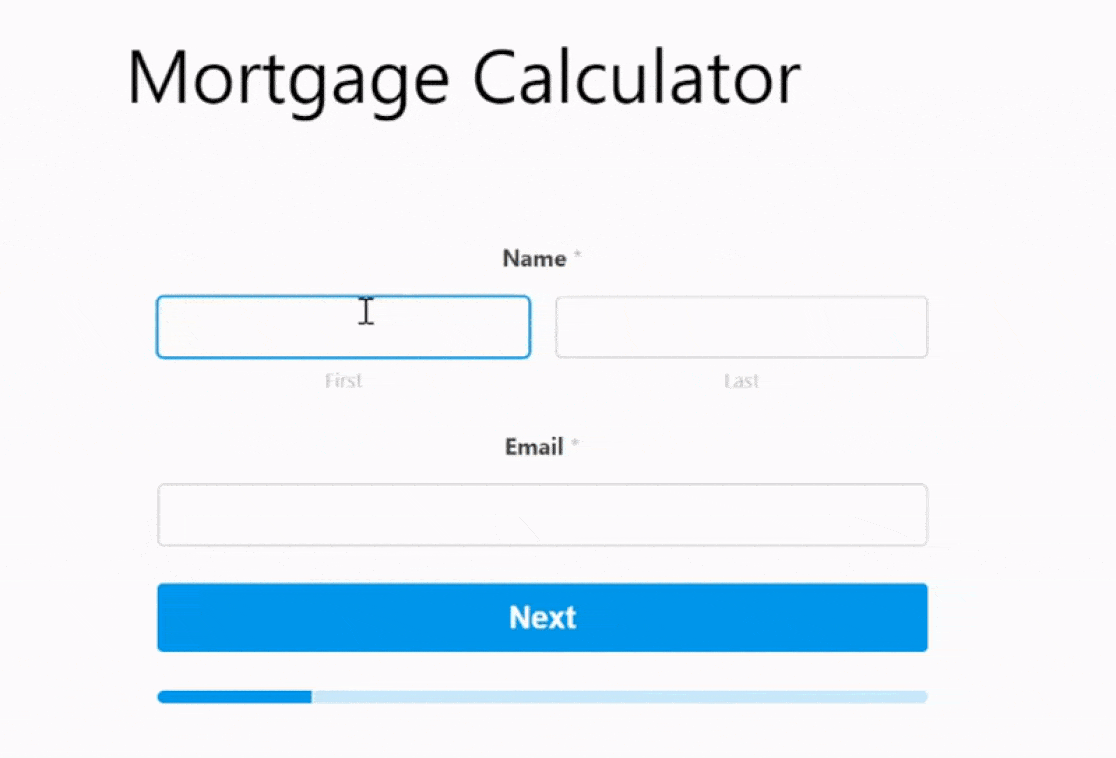
คำถามเพิ่มเติมเกี่ยวกับวิธีการสร้างเครื่องคิดเลข
การเรียนรู้วิธีสร้างเครื่องคิดเลขใน WordPress เป็นหัวข้อยอดนิยมที่ผู้อ่านของเราสนใจ ต่อไปนี้เป็นคำตอบสำหรับคำถามทั่วไปเกี่ยวกับเรื่องนี้
การทำเครื่องคิดเลขใช้เองยากแค่ไหน?
การสร้างเครื่องคิดเลขสำหรับไซต์ WordPress ของคุณนั้นเป็นเรื่องง่าย ด้วยเครื่องมืออย่าง WPForms คุณสามารถสร้างเครื่องคิดเลขแบบกำหนดเองได้อย่างง่ายดายโดยไม่ต้องมีความเชี่ยวชาญด้านการเขียนโค้ดใดๆ อินเทอร์เฟซใช้งานง่ายและใช้งานง่าย
ฉันจะเพิ่มเครื่องคิดเลขในเว็บไซต์ของฉันได้อย่างไร
หากต้องการเพิ่มเครื่องคิดเลขลงในไซต์ของคุณ ให้พิจารณาใช้ WPForms เป็นปลั๊กอินเครื่องคิดเลข WordPress ที่เชื่อถือได้ซึ่งช่วยให้คุณรวมเครื่องคิดเลขได้อย่างราบรื่น ด้วย Addon การคำนวณ คุณสามารถออกแบบเครื่องคิดเลขที่เหมาะกับความต้องการของคุณได้
ฉันจะสร้างเครื่องคำนวณสินเชื่อใน WordPress ได้อย่างไร
การสร้างเครื่องคำนวณสินเชื่อเป็นเรื่องง่ายด้วย WPForms หลังจากติดตั้งปลั๊กอินแล้ว ให้เปิดใช้งาน Addon การคำนวณ ส่วนเสริมนี้จะช่วยให้คุณสามารถตั้งค่าฟิลด์และสูตรเพื่อให้มั่นใจว่าผู้เยี่ยมชมของคุณจะได้รับประมาณการจำนองที่แม่นยำ
ฉันจะสร้างเครื่องคิดเลขฟรีใน WordPress ได้อย่างไร
แม้ว่าจะมีเครื่องมือสร้างเครื่องคิดเลขฟรี แต่เครื่องมือแบบเสียเงินอย่าง WPForms ก็ย่อมดีกว่าเสมอ ด้วยวิธีนี้ คุณจะมีความยืดหยุ่นในการสร้างเครื่องคิดเลขต่างๆ พร้อมฟังก์ชันขั้นสูงผ่าน Calculations Addon
ถัดไป เรียนรู้วิธีเปลี่ยนการคำนวณราคารวมด้วย WPForms
คุณต้องการใช้การคำนวณ WPForms เพื่อสะท้อนถึงยอดรวมของคำสั่งซื้อตามการเลือกผลิตภัณฑ์ของผู้ใช้หรือไม่? ตรวจสอบวิธีเพิ่มตัวเลือกผลิตภัณฑ์ที่เปลี่ยนแปลงราคาที่คำนวณได้ของผลิตภัณฑ์ด้วย WPForms
สร้างเครื่องคิดเลขของคุณตอนนี้
พร้อมที่จะสร้างแบบฟอร์มของคุณแล้วหรือยัง? เริ่มต้นวันนี้ด้วยปลั๊กอินตัวสร้างแบบฟอร์ม WordPress ที่ง่ายที่สุด WPForms Pro มีเทมเพลตฟรีมากมายและมีการรับประกันคืนเงินภายใน 14 วัน
หากบทความนี้ช่วยคุณได้ โปรดติดตามเราบน Facebook และ Twitter เพื่อรับบทช่วยสอนและคำแนะนำ WordPress ฟรีเพิ่มเติม
